在数字化转型的浪潮中,许多企业选择将网站托管在虚拟主机上,以降低成本并提升灵活性,随着业务增长或安全需求的增加,有时需要将网站迁移至更强大、更安全的本地服务器,如Windows Server 2003,这一过程虽然看似复杂,但只要遵循正确的步骤,便能顺利完成,本文将详细介绍如何将虚拟主机上的网站迁移至本地2003物理服务器,包括准备工作、迁移步骤、测试及优化等关键环节。
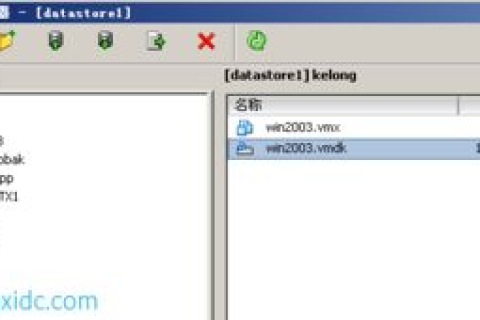
云服之家,国内最专业的云服务器虚拟主机域名商家信息平台
准备工作
评估现有环境
- 虚拟主机配置:了解当前虚拟主机的配置,包括操作系统、数据库类型(如MySQL、SQL Server)、网站架构(如LAMP、WAMP)、域名设置等。
- 数据备份:在迁移前,务必对网站的所有数据进行完整备份,包括网站文件、数据库、邮件数据等,以防数据丢失。
硬件与软件准备
- 物理服务器:确保本地2003服务器具备足够的硬件资源(CPU、内存、存储空间)以支持新网站的稳定运行。
- 软件安装:在服务器上安装必要的软件,包括IIS(Internet Information Services)、数据库软件(如SQL Server 2005,与2003兼容)、FTP服务器软件(如FileZilla Server)等。
- 网络配置:确保服务器网络连接稳定,并配置好DNS解析,使域名能正确指向新服务器IP。
权限与安全
- 权限设置:为FTP上传、数据库访问等设置合适的权限,确保安全。
- SSL证书:如果网站需要HTTPS,需提前申请并安装SSL证书。
迁移步骤
导出数据库
- 登录虚拟主机上的数据库管理工具(如phpMyAdmin、SQL Server Management Studio),选择“导出”功能,选择导出格式为SQL或压缩包。
- 确保导出的数据库文件可访问且大小不超过服务器上传限制。
迁移网站文件
- 使用FTP客户端(如FileZilla)连接到虚拟主机,下载整个网站目录至本地。
- 将下载的文件通过FTP上传到本地2003服务器的指定目录下,注意保持文件结构和权限一致。
配置IIS
- 打开“Internet 信息服务(IIS)管理器”,在左侧导航栏中找到并右键点击“网站”,选择“添加网站”。
- 输入网站名称、选择物理路径(即之前上传的网站文件所在目录)、设置端口号(通常80为默认端口,若需使用域名则需配置DNS转发或端口转发)。
- 配置默认文档(如index.html, index.php),设置应用程序池(选择.NET Framework版本)。
导入数据库
- 登录本地服务器的数据库管理工具,选择“导入”功能,导入之前导出的数据库文件。
- 根据需要调整数据库连接字符串,确保应用程序能正确连接到新数据库。
更新域名解析
- 登录域名注册商,更新DNS设置,将域名指向新服务器的IP地址,对于使用域名的用户,还需设置DNS A记录或CNAME记录。
- 如果使用CDN服务,需同步更新CDN的IP地址配置。
测试与优化
功能测试
- 访问新服务器上的网站,检查所有页面是否显示正常,无404错误。
- 测试所有表单提交、链接跳转、支付功能等是否工作正常。
- 检查网站速度是否达到预期,必要时进行性能调优。
安全检查
- 使用安全工具扫描服务器是否存在漏洞,及时安装补丁。
- 检查网站是否遭受SQL注入、XSS攻击等安全风险。
- 启用防火墙和入侵检测系统(IDS),定期备份数据以防不测。
SEO优化
- 更新网站sitemap并提交给搜索引擎爬虫,确保新网址被快速收录。
- 检查并更新所有URL结构,避免产生死链或重复内容。
- 重新配置网站地图和robots.txt文件,以符合新的站点结构。
后期维护与管理
定期备份
- 设置定期自动备份计划,使用第三方备份工具或手动备份,确保数据安全。
- 定期清理无用数据和日志文件,释放存储空间。
性能监控
- 使用性能监控工具(如IIS日志分析工具、New Relic等)监控服务器性能,及时发现并解决问题。
- 根据业务增长调整服务器资源,如增加内存、升级CPU等。
软件更新与升级
- 定期更新操作系统补丁和第三方软件版本,提升系统安全性与稳定性。
- 考虑将现有应用逐步迁移到更现代的服务器上(如Windows Server 2019),以享受更先进的技术支持和更长的维护周期。
将虚拟主机上的网站迁移至本地2003物理服务器是一个涉及多方面考虑和操作的复杂过程,但遵循上述步骤可以大大简化这一过程并确保迁移的成功,通过细致的准备工作、谨慎的迁移操作以及全面的测试与优化,您可以确保新环境下的网站能够稳定运行并提供更好的用户体验,持续的维护与管理也是确保网站长期稳定运行的关键所在,希望本文能为您的迁移工作提供有价值的参考和指导。

